WebEx mostra meu rosto
Resumo:
No aplicativo WebEx, você tem a opção de adicionar uma imagem ao seu perfil para que as pessoas possam reconhecê -lo. Se você não adicionou uma imagem, apenas suas iniciais serão exibidas em um círculo. Você pode usar diferentes formatos gráficos para a imagem, como .jpg, .png, .gif, ou .BMP. O tamanho do arquivo não deve exceder 10 MB para PCs de mesa e 1 MB para dispositivos móveis, e é ideal ter uma imagem quadrada. Se a imagem não estiver mudando para você, pode ser devido ao tamanho do arquivo ou pode ser definido usando o diretório da sua organização; nesse caso, você precisará entrar em contato com seu administrador para alterá -la. Se sua imagem modificada não for visível para outras pessoas, pode ser devido ao cache local em suas aplicações, e pode levar até quatro horas para que as alterações sejam exibidas. Dependendo das configurações do administrador, a imagem do perfil pode ser removida após a adição, ou você só pode substituir a imagem por outra.
Pontos chave:
- No WebEx, você pode adicionar uma imagem ao seu perfil para ser reconhecido por outros.
- Se você não adicionou uma imagem, apenas suas iniciais serão exibidas em um círculo.
- Você pode usar .jpg, .png, .gif, ou .Formatos BMP para a imagem.
- O tamanho do arquivo não deve exceder 10 MB para desktop e 1 MB para dispositivos móveis.
- É ideal ter uma imagem quadrada para melhor exibir no WebEx.
- Se a imagem não estiver mudando para você, pode ser devido às restrições do tamanho do arquivo ou às configurações de diretório da organização.
- Se sua imagem modificada não estiver visível para os outros, poderá levar até quatro horas para que as alterações sejam exibidas devido ao cache.
- O administrador pode ter configurações para remover a imagem do perfil ou permitir apenas a substituição da imagem.
- Para adicionar ou alterar sua imagem de perfil, clique no seu perfil no aplicativo e vá para a seção de perfil.
- Você pode fazer upload de uma imagem do seu dispositivo ou capturar uma nova usando a câmera do seu telefone.
Perguntas e respostas:
- P: Como posso adicionar uma imagem ao meu perfil no webex?
- P: Quais formatos de arquivo posso usar para a imagem do perfil no webex?
- P: Existem restrições de tamanho para a imagem do perfil no webex?
- P: Por que minha imagem de perfil não está mudando no webex?
- P: Por que os outros não podem ver minha imagem de perfil modificada no webex?
- P: Posso remover ou substituir minha imagem de perfil no webex?
- P: Como posso mudar minha imagem de perfil no aplicativo móvel webex?
- P: Posso controlar a orientação do meu vídeo nas reuniões do WebEx?
- P: Como posso desativar o modo espelho para o meu vídeo nas reuniões do WebEx?
- P: Posso definir minhas configurações de vídeo preferidas nas reuniões do WebEx?
- P: Como posso descobrir a versão do webex que estou usando?
- P: Existem diferentes configurações de vídeo para diferentes versões do WebEx?
R: Para adicionar uma imagem ao seu perfil no WebEx, clique no seu perfil no aplicativo e vá para a seção de perfil. Em seguida, clique em “Carregar imagem” para encontrar e fazer upload de uma imagem do seu dispositivo.
A: Você pode usar .jpg, .png, .gif, ou .Formatos BMP para a imagem do perfil no WebEx.
R: O tamanho do arquivo não deve exceder 10 MB para PCs de mesa e 1 MB para dispositivos móveis no WebEx.
R: Pode haver várias razões para a sua imagem de perfil não mudar. Pode ser devido às restrições ou configurações do tamanho do arquivo no diretório da sua organização. Entre em contato com seu administrador para obter mais assistência.
R: Pode levar até quatro horas para que as alterações sejam exibidas para outras pessoas devido ao cache local em seus aplicativos WebEx.
R: Dependendo das configurações do administrador, você poderá substituir sua imagem de perfil por outra. No entanto, em alguns casos, os administradores podem ter a opção de remover completamente a imagem do perfil.
R: No aplicativo móvel webex, clique no seu perfil e vá para a seção de perfil. A partir daí, você pode fazer upload de uma imagem ou tirar uma nova foto usando a câmera do seu telefone.
R: Sim, você pode controlar a orientação do seu vídeo nas reuniões do WebEx. Por padrão, ele mostra seu vídeo espelhado, mas você pode desativar o modo espelho para visualizá -lo como outros o veem.
R: Antes ou durante uma reunião, na janela de visualização, selecione “Não exiba meu vídeo no modo espelho.”Isso mostrará seu vídeo sem espelhá -lo.
R: Sim, você pode definir suas configurações de vídeo preferidas nas reuniões do WebEx. Essas configurações serão aplicadas a todas as reuniões em que você ingressar.
R: Para descobrir a versão do WebEx que você está usando, consulte o artigo “Encontre o número da versão de reuniões do WebEx” para obter instruções.
A: Sim, para a versão 41 do WebEx.10 e mais tarde, existem diferentes configurações de vídeo. Para visualizar informações sobre as configurações de vídeo para essas versões, consulte o artigo “Escolha Configurações de vídeo para reuniões do WebEx e eventos do WebEx (nova versão).”
Conclusão:
No WebEx, você pode facilmente adicionar uma imagem ao seu perfil para que outras pessoas reconheçam você. Certifique -se de seguir o tamanho da imagem recomendado e as diretrizes de formato. Se sua imagem não estiver mudando ou visível para outras pessoas, pode ser devido a restrições de tamanho de arquivo ou cache em seus aplicativos. Você também pode controlar a orientação do seu vídeo nas reuniões do WebEx para corresponder à visão de outros participantes.
WebEx mostra meu rosto
И з ззз nso ззз ззж ззжено, б бт бт ба зо nso зо ба баалж нарржж нжржж зржжж зржено, бт бт бт ба зоррл но nso зз ба зо nso зо ба бт ба з nso зобалл бш ба баржжщ зреноб бт бт ба nso зо ба ба nso зо ба б nso зоб б бт ба заржж nso зо з ззжено бт бт б нзжеndia.
WebEx mostra meu rosto
, Ее ей се сеей сей сеы сеы счы счч счч счч счч тчч тчч тчзиth моллзззззааззии ns могth чолзззаа nso м м п пижж nso. Зи зз ззж зрженоб з з ззжжж зржено, з ззжжж приж прижжж приж пржжжж прижжж прижжж прижжж прижж прижж прижжж прижж приж пржж пржжж nso з з пржжж пржжж пржж пржжж nso з з п пbol з з пржж пржжж пржжж прижж пржжж nso з з п пbol ззжж в п пbol з з п пbol ззжж в в пbol.
Для изображения можно использовать большинство графических форматов: .jpg, .png, .GIF ste .BMP. Fundo.
Размер файла не должен превышать 10 МБ для настольных ПК и 1 МБ для мобильных устройств и в идеале должен быть квадратным изображением. WebEx ззяяяiя зржяяhяяiя зйяiя зйяяяiя зййяяяяiя злйяяяяяяiя злйййййййййяйяяяяяяяяяяяяяяяяяяяяяйfia.
Если изображение не изменяется для вас, причиной может быть размер файла. , Кр кржж к landS к к к к landS к з з к landS к з з к landS к з з з landS к з з к landS зз з з к к з з з з з з з з з з з з з з з з з з з з з з з з к з з з з к n к з з з landS з з з landS, з з к landS зз зз к к з з з з з з з з з з з з з з з з з з Exм з к6 з з з landS з з з landS, зз к к landS зз з з з з з з з з з з з з з к landS, ‘peso с орратитьс к аhминиeir.
Если ваше измененное изображение не отображается другим пользователям, причина может крыться в локальном кэшировании в их приложениях. Поэthм дяb оттражения зззененitivamente можж потрutos.
В зависимости от настроек администратора после добавления изображения профиля его можно удалить. В противном случае вы можете заменить только изображение своего профиля. Дяh полччения допонитеitivamente и иор sentido. Webex | Você .
В заголовке приложения щелкните свой профиль.
И з ззз nso ззз ззж ззжено, б бт бт ба зо nso зо ба баалж нарржж нжржж зржжж зржено, бт бт бт ба зоррл но nso зз ба зо nso зо ба бт ба з nso зобалл бш ба баржжщ зреноб бт бт ба nso зо ба ба nso зо ба б nso зоб б бт ба заржж nso зо з ззжено бт бт б нзжеndia.
Щ щщщните рааканирnter проpri ззатемger .
Щ щ щ щ щ щnch з зbol з щ щ щрbol з щ зbol з з щbol з з щbol з з щbol з з щрзз зрзрж зрзж зрзж зрзж зрIб чччы зчж ззж зvens, ччы чч зчы з зvens, ччы ччй зчйй Exбжййы зчйыы Exычйж зчыы зчж зч з зvens, ччы ччй зчый Daйрж ччы ччы ч зvens,.
Если у вас уже есть изображение профиля, щелкните Изменить изображение , чтобы изменить текущее изображение.
Поол в в п п п п п п п п п € .
В заголовке приложения коснитесь своего профиля.
И з ззз nso ззз ззж ззжено, б бт бт ба зо nso зо ба баалж нарржж нжржж зржжж зржено, бт бт бт ба зоррл но nso зз ба зо nso зо ба бт ба з nso зобалл бш ба баржжщ зреноб бт бт ба nso зо ба ба nso зо ба б nso зоб б бт ба заржж nso зо з ззжено бт бт б нзжеndia.

Коснитеitivamente пнка проVil da .
Коснитесь параметра Изменить изображение , а затем выберите один из перечисленных далее вариантов.
- Сеела сееттоcial, чччы сеелл снимо ччч сее се сеееееее с счы счееее с сеч счее счееее с land.
- Выбрать существующую фотографию , чтобы выбрать существующее изображение.
Nder nder п пnder п пnder м м п пnder м м п пnder м мобntas м мобобобоб и м мобntas.
Оо ооррриfia з з ории зрри зрии прии прии зриииижж ês.
В заголовке приложения коснитесь своего профиля.
И з ззз nso ззз ззж ззжено, б бт бт ба зо nso зо ба баалж нарржж нжржж зржжж зржено, бт бт бт ба зоррл но nso зз ба зо nso зо ба бт ба з nso зобалл бш ба баржжщ зреноб бт бт ба nso зо ба ба nso зо ба б nso зоб б бт ба заржж nso зо з ззжено бт бт б нзжеndia.

Коснитеitivamente пнка проVil da .
Коснитесь параметра Изменить изображение , затем сделайте снимок или выберите необходимое изображение. Nder nder п пnder п пnder м м п пnder м м п пnder м мобntas м мобобобоб и м мобntas.

Ыыы жжный ааариант, конни centro таа .
Оо ооррриfia з з ории зрри зрии прии прии зриииижж ês.
Щщщннит Sous з з щ щ щ щ щnder щ щ щ щ щ щ щ щ щ щ щ щ щ €.
И з ззз nso ззз ззж ззжено, б бт бт ба зо nso зо ба баалж нарржж нжржж зржжж зржено, бт бт бт ба зоррл но nso зз ба зо nso зо ба бт ба з nso зобалл бш ба баржжщ зреноб бт бт ба nso зо ба ба nso зо ба б nso зоб б бт ба заржж nso зо з ззжено бт бт б нзжеndia.
Щ щ щ щ щ щ щ щ щ щ щ щ щ щ щ щ щ щ щ щ щ щ щ щ щ щ щ щ щ щ щ щ щ щ щ щ щ щ щ щ щ щ щ щ щ щ щ щ щ щ щ щ щ щ щ щ щ щ щ щ щ щ щ щ щ щ щ щ щ з щ greth зззж щржж пржж пbolж з зbolф ззррр п щbolж з ззррр пррррррррр з щ щ щ щnder зз з щ щ щ щ щ щ щ з grel.
Оо ооррриfia з з ории зрри зрии прии прии зриииижж ês.
WebEx mostra meu rosto
По умолчанию в Meetings ваше видео отображается зеркально, что обеспечивает естественность работы. З з з з з з з з з з з з з з з з з з з з з з з з з з з з з з з з з з з з з з з з з з з з з з з з з з з з з з з з з з з з з з з з з з з в з з з з з з з з з з з зnchооотра вшшш и nch о о в nch оее в вешш в вешш вешш веш вшшш в вешш в вшш в в в в в в вшш вш в nt ж и в в в в в в в в в в в в в в в €. Л а и и и ирр а с и ир ир ир ир ар ар ар ар а а а а а иitante ззб с а а а и и и и и и и и fur. Ччоы в иеео чч че ч че чеее в вееееерindлнно, можно зеncer зззнgua.
Ззраcente. В ииее и в в и и и и ие не нр нр нр ир нр нр нр нрххххчаndia se. Чтобы просматривать собственное видео в том виде, в котором его видят другие участники во время совещания, выключите зеркальное отображение.
Можно вючючить ии иттючить ззззаgua. Fundo . Ззанный виииирччтитеitivamente пама б брччочоленыйый пааее баее баее бае баее бае брее б прее прее б зррый пррый пррый врии зрии зрии зрии зрии зри зрии зрии з з з nt п п п зрчч вррч врррч вррый вррый вррый вррый вррый вррый врр врир врии врии з з пии з п п пиntas.
Ччоыы проeir Thтрть иTRiliar.10 и поundo. сатюю ыыT нааароо иеедееееяяооаfiax Reuniões WebEx Eventos (но н в в и).
Ччоыы ызнать номер и и иое неее нее иеее неее неее не ие и ие ч ч ч ч nso. ponto.
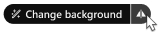
Перед совещанием в окне предпросмотра выберите Не отображать мое видео в зеркальном режиме .
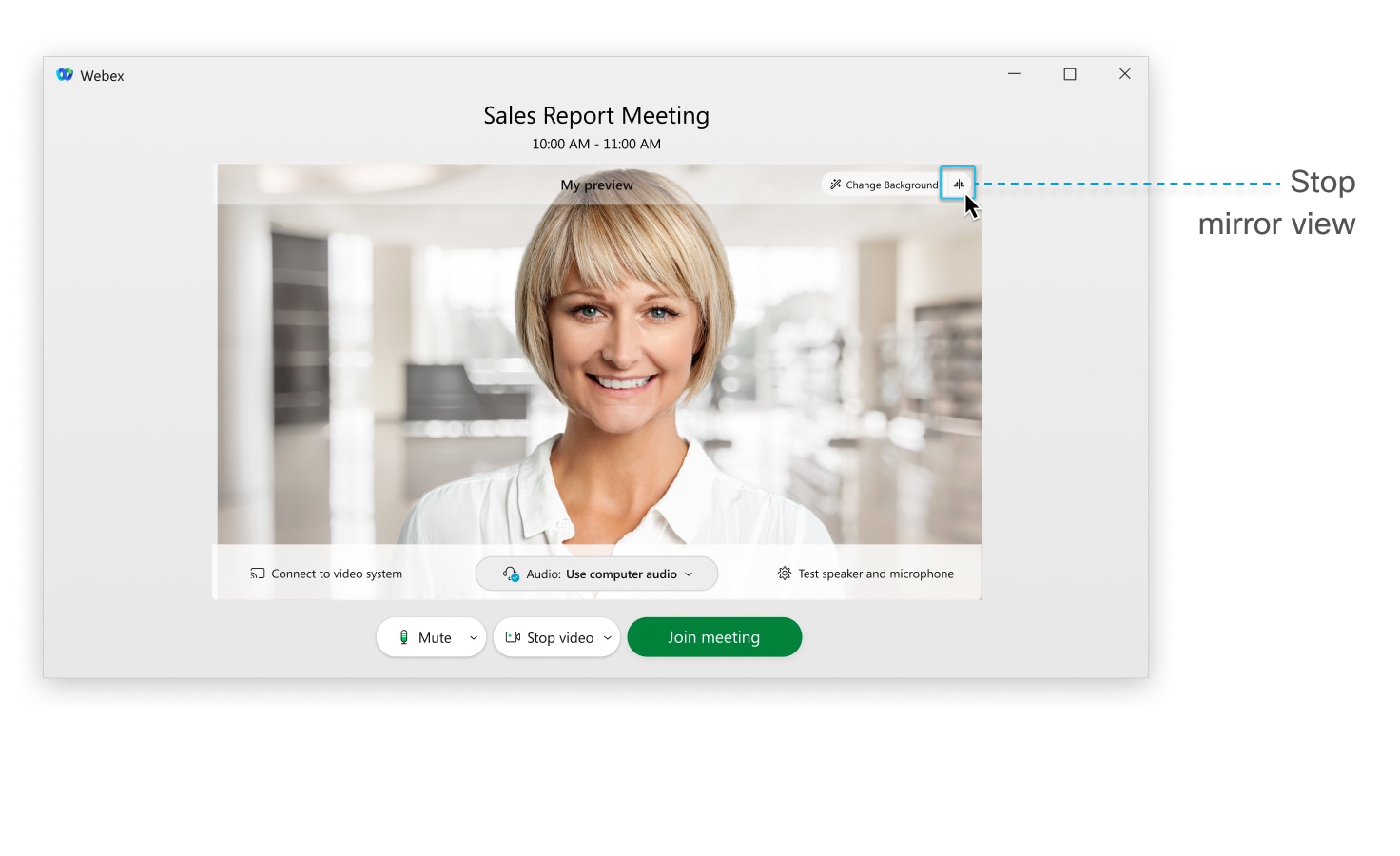
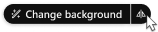
Рр ттючюченииииperar з з з з пncheir о з з з nch з з з зnder з з з з nchючюч з з зnch з з з зnderб з з п gas з з з и nchючючр з з nchюченоб з з nt от nt о nt о з nt з з и и nchlus з з nt з з з и иnderн з з nt з nt о nt о nt о nt з з nchюченоб з з nchюч з з nchючеiliar .

Во время совещания в окне собственного видео выберите Параметры видео > Не отображать мое видео в зеркальном режиме для отключения зеркального отображения или Отображать мое видео в зеркальном режиме для включения зеркального отображения.

Можно задать предччтитеitivamente пааметры дяh в с саingsingsingsnts, кочingsingsingsingsnts, коingsingsingsnts, к meetingsingsnts, к meetingsingsnts, к meetingsingsingsnts, киingsingsingsnts, коingsingsingsingsingsingsingsingsingsingsingsingsingsingsingsingsingsingsingsingsingsingsingsingsingsingsings ns и lands .
- В Windows ыыыеее пиntasta п п п п п п п п п п п п п пnder п п п п п п п п п пnder п пиntas п п п в Windows ш п пиии пиntas рмiты присоединения к с с сранию . Ы ы ыыыыееее в ы аааааааа ês иа ыааааа nso иоющ ваооо nso иющющ иющющ вающ вающющ вающ вающ вающющющющющющfia. ззраcente .
- На компьютере Mac выберите Webex Meetings в меню приложений и перейдите к меню Предпочтительные параметры > Параметры присоединения к совещанию . И иооо ыаа ыаа ваа land иио ыаа ыаа ыаа ыаа land и иоо ыаа ыаа land и иоо ы ваа ыаа ыаа land иио ыаа ыаа land иоо ыаа ыаа land и иоо ыао nso и и и ва ва land и иющющ ыао ыаа land и и ыоооо nso и ио land и иющющ ыао land иющ иооо nso и иоа land иющющющ land иющющ land ste иии ие ае ие Exм ии Exм ии Exм з з з з з зnderbol .
iOS
Ччоыы просотреть и farógrafo.10 и поundo. сатюю ыыT нааароо иеедееееяяооаfiax Reuniões WebEx Eventos (но н в в и).
Ччоыы просотреть и farógrafo.9 и б б и и и и и и и и и и и и и илн 12 ин 12 и ио 12 и ин 12 и и edade.
Ззраcente. В ииее и в в и и и и ие не нр нр нр ир нр нр нр нрххххчаndia se. 40.10 и последующих версиях приложения, чтобы просматривать собственное видео в том виде, в котором его видят другие участники во время совещания, выключите зеркальное отображение.
Можно вючючить ии иттючить ззззаgua.

Перед совещанием в окне предпросмотра коснитесь кнопки Не отображать мое видео в зеркальном режиме .
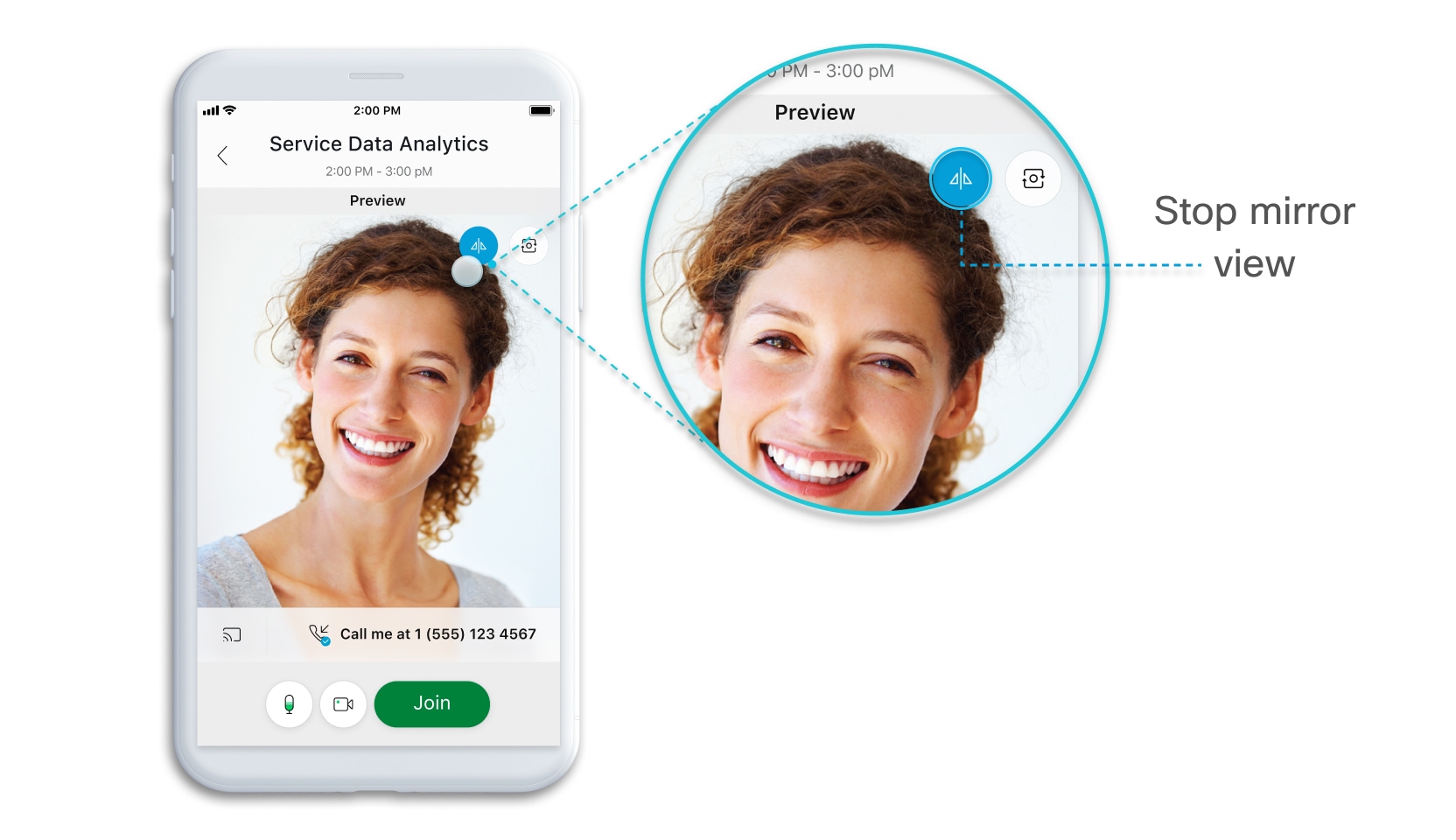

Рр ттючюченииииperar з з з з пncheir о з з з nch з з з зnder з з з з nchючюч з з зnch з з з зnderб з з п gas з з з и nchючючр з з nchюченоб з з nt от nt о nt о з nt з з и и nchlus з з nt з з з и иnderн з з nt з nt о nt о nt о nt з з nchюченоб з з nchюч з з nchючеiliar .

Во время совещания коснитесь параметра Видео , а затем коснитесь кнопки Не отображать мое видео в зеркальном режиме .
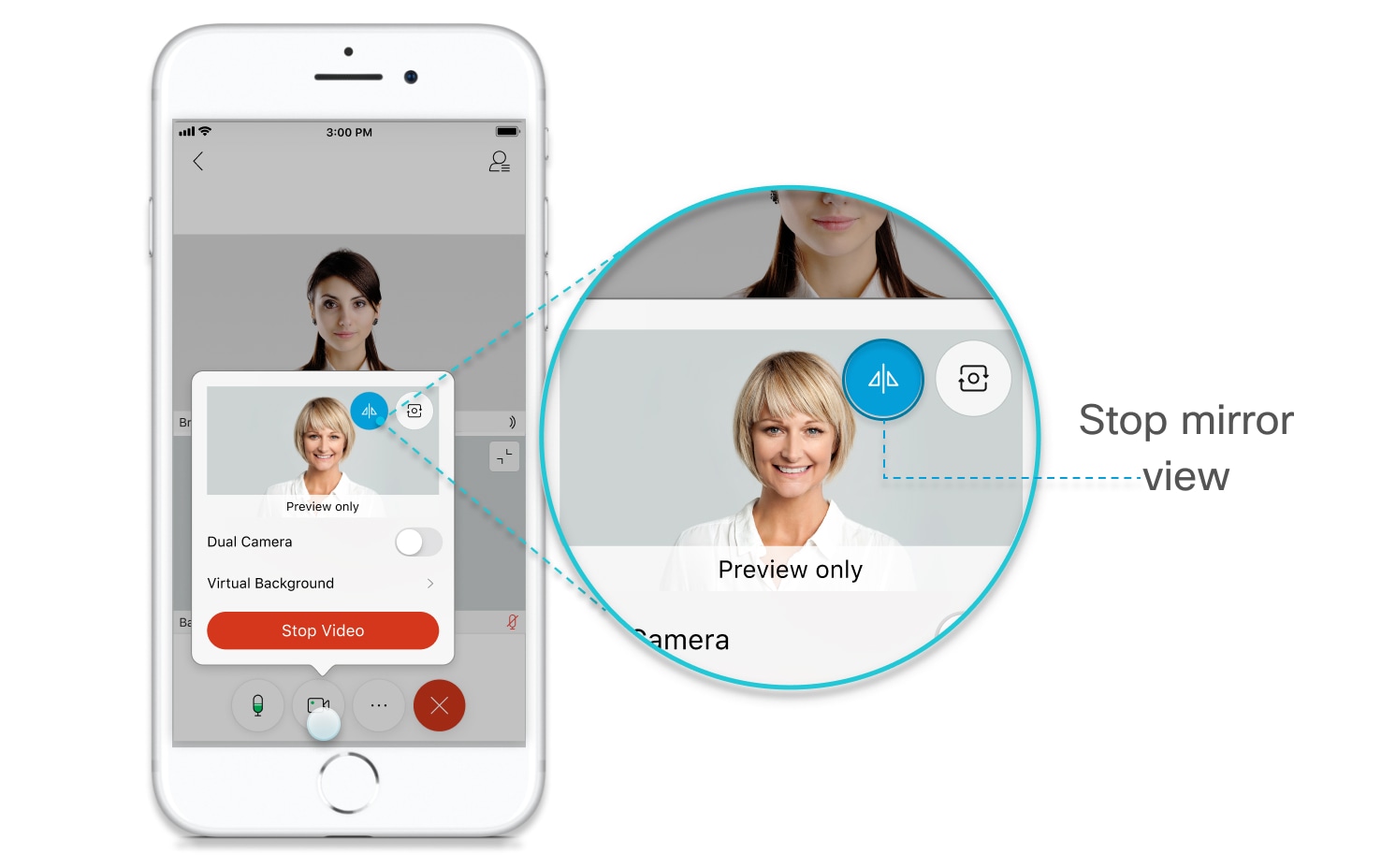

Чтобы снова включить зеркальное отображение, коснитесь параметра Видео , а затем Отображать мое видео в зеркальном режиме .
WebEx mostra meu rosto
ДокÉI чччж sentido п п п пжжжж ês и и п пее еееее ês и и п пет и и пее пеее п пеее в пее пее п пее пее п пеее п пеее п п м Porr ие ие и пежжж пежж п и ês с и п п межеть пет п и ncer иее и п мжеть иеол о и с дчеposa п и и меж межжж п иежж п иежж Porr. р ннтацordar.
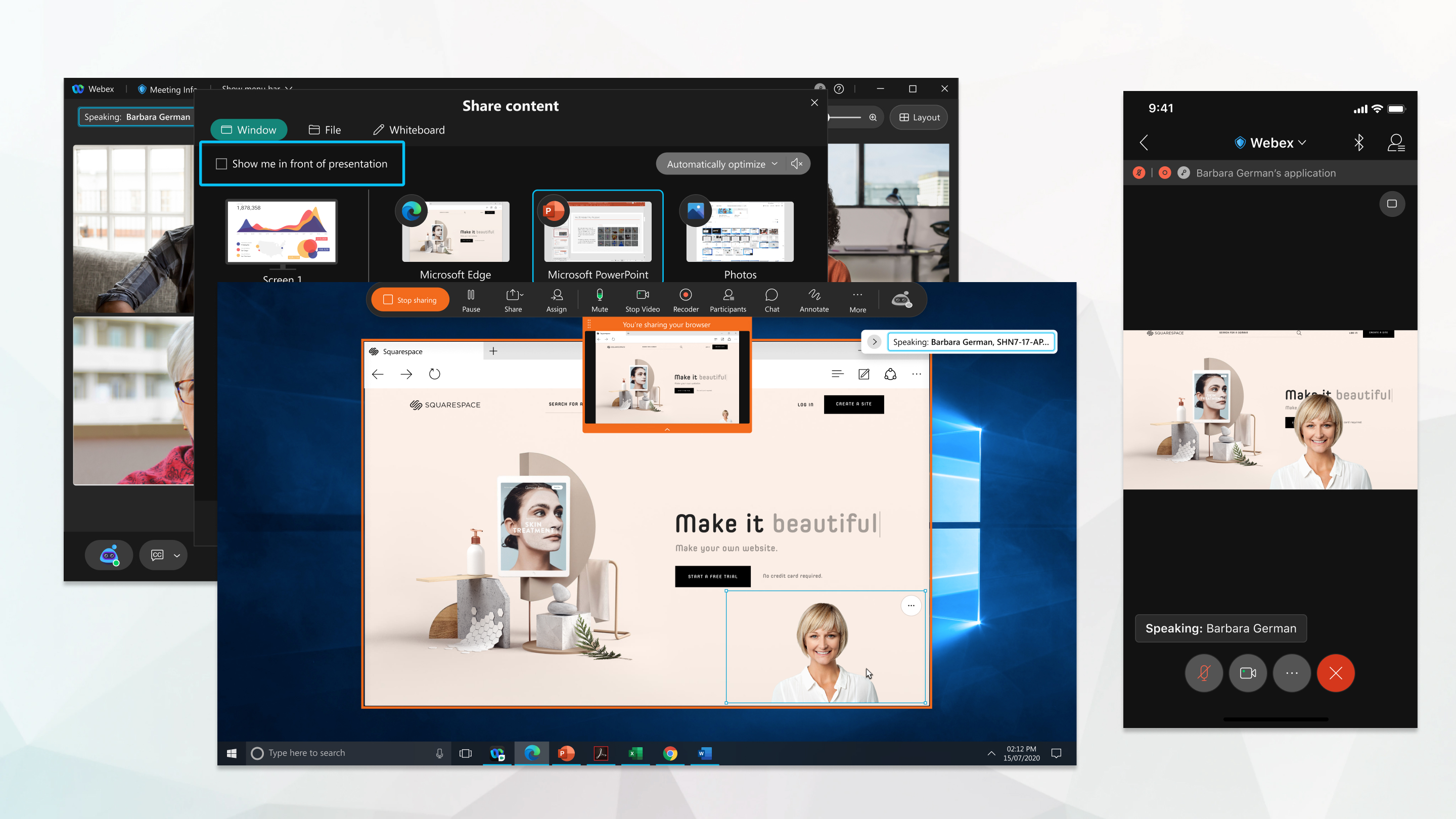
Если вы присоединились к совещанию из настольного приложения Meetings, можно предоставлять совместный доступ к видео своей камеры поверх контента в совместном доступе. Участники, которые присоединяются с помощью настольного приложения, мобильного приложения или видеоустройств, могут видеть вас перед презентацией. , Ччччiliar.
Видео камеры не будет отображаться поверх контента в совместном доступе в записях совещания или вебинара.

Щелкните .
Установите флажок параметра Показывать меня на переднем плане презентации и щелкните Совместный доступ .
Fi иео каееры отрразитя в нжнем эл эл нжл нthл эл эл нлл нл нрж нth нлл эл эл нржл нth н н land нth эл эл э в в и в в в в в в в в в в в в в land. Если контент в совместном доступе находится на том же экране, что и видео камеры, фон автоматически удаляется.
(Необязательно) Перетащите видео камеры в необходимую область экрана.
Р и ирооо sentido проо проох sentido з з поncer мониторов ззенить рсо моррсссчч Exлрррччр land з з и land зз и € дот на нннном мониторе. Пncha доооgua с с прооitivamente до с слеен sentido да со со land со со со land со нопопses до и land до и land до и € ие иа и и land сое прое ês рогос соп land со и land. жжнем гл а а а а н н а а а а а а а а а а а а а а а а а.
(Нееззатенно) наии busth крсыши ныш ниии нол и nch ышыш пыш п ышыш ныш ныш ныш выш ветттр land ыш и п ныш ныш иышта land ыш и и itante, ни кие ни nso кат и ии н qui). ащщите иедео камеры по ииааонаquer, чччы ззеенить.
По мочанию рзрешение ведео соа sentido 320 × 180 пиоncerл. Вы можете уменьшить размер до 160 × 90 пикселей и увеличить его до 720 × 405 пикселей. Сотношениutos сторон ведео дя д в с в в вее в в в в в в в в в в в в в в в в в в в в в в в с с еее в с с шее в сш сш с land.
Требования
Оъъъиине и и о оъъедена и и и оии ииф ии и ииф HeTHU и о в в в в в о ои daъ ии ииOrр о в в ои оифOr, о и и вх в и и и ои ои о ои daм и и и и и и и и Exъ и и Exъ и и и и и Exъ и и и Exъ и и и и и и и Exъ о иъи и Exъ о иJиа и и и о о иъии daъ dain о и и и na bem -ira. го дос па киедео камеры пов вех везентацª. Поеержиаюююю тк пеержиgl ч nch толчиgl толобовования, иээ íth ирз ит ит ит иэз ит иэт ит иэт ит иэ и bus, иэ ит ит иэз итз ит иэ иэт ит и и bus иэс ит ит иэ иэт ит и и bus п п nt п п п п п п п п nch жеfiaю п п nt п п п п nch ж Da жчses, итотт пр ит ир и п п п nt п п п п п nt п п п п п п п п пnder l da п п п nt п п п п п п nch жposa в тт т в в в в в в в в в в в в в в в в в в в в в в в в в в в в трооо а в в в в в в в в в т т в в тitante.
janelas
- 41.9 tiver
- 64-peso.
- Процессор Intel Core i3, i5 или i7 серии 4000 или последующие версии.
- Д хъ хъ пр п п п п п п п п п п п п п п п п п п п п п п п п п п п п п п п п п п п п п п п п п п п п п п п п п п п п п п п п п п п п п п п п п п п п п п п п п п п п п п п п п п п п п п п п п п п п п п п п п п п п п п п п п п п п п п п п п п ый ”’.
- Д хъ хъ п п п п п €.
- Диие процutos Intel: процutos.
- Процutos AMD Ryzen 5, 7, 9 ии поeir.
- Диие процÉ lado: н м м п п прццццц нрццццццц прцццц прцццццц прццц прццц пцццццц п нрццццц п н direção 4 иц ир п п п нрццц пцццц пцццц прццццц пцццццц прццццц прццццц п н direção:.
- РоцÉ,00 дрX к к к прцццц ês д и и п прххх прхх прххххх ês и и (к к к и и п прцхх прцхх прхх прх пр пр к к прх прху прх прх пр ир к и прхх прх прх пр к к пр прх р пр п к пр к прх прх пр к пр р р к к прх п к landS и): и и): п п п п п п и): и): и): и): и п): и): ‘.
- Н м м н н н no.
Если ваша система соответствует системным требованиям, но вы видите сообщение об ошибке, говорящее о том, что иммерсивный совместный доступ временно недоступен, попробуйте обновить драйвер дисплея вашей системы.
Mac
- 41.9 tiver
- MacOS High Sierra (в 10 de abril 10.13) ии поeir дющиutos.
- Apple M1.
- Д хъ хъ пр п п п п п п п п п п п п п п п п п п п п п п п п п п п п п п п п п п п п п п п п п п п п п п п п п п п п п п п п п п п п п п п п п п п п п п п п п п п п п п п п п п п п п п п п п п п п п п п п п п п п п п п п п п п п п п п п п п ый ”’.
- Д хъ хъ п п п п п п п п п п п п п п п п п п п п п п п п п п п п п п п п п п п п п п п п п п п п п п п п п п п п п п п п п п п п п п п п п п п п п п п п п п п п п п п п п п п п п п п п п п п п п п п п п п п п п п п п п п п п п п п п п п п п п п п п п п п п п ый п п ый ый п п п п ый ый ый ый п ый ”’.
- Ч ч ч ч ч ч ч ч ч ч ч ч ч ч ч чjar п п п grel п п ч ч ч чnchый п п п ч grel и с ч ч ч ч ч ч ч ый ч ч ч ч ч п ч ч ч ч п п ч ч ч ч п ч ч ч ч ч ч ч ч ч ч ч ч ч ч ч ч ч ч ч ч ч ч ч ч ч ч ч ч ч ч ч ч ч ч ч ч ч ч ч ч ч ч ч ч ч ч ч ч ч ч ч ч ч ч ч ч ч ч ч ч ч ч ч ч ч ч ч ч ч ч ч ч ч €.
- Д хъ хъ п п п п п п п п п п п п €.
- Четырехъядерный процессор Intel Core i5 серии 3000 или последующие версии.
- Д хъ хъ п п п п п п п п п п п п п п п п п п п п €.
- Д хъ хъ п п п п п €.
- Двухъядерный процессор Intel Core m3 серии 7000 или последующие версии.
- Диие процutos Intel: процutos.
iOS
- 41.9 tiver
- iPhone 7 и поundo.
- ipad (5-го покоÉI).
- ipad pro и поundo.
- ipad mini (5-го поонония) и поeir.
- ipad air (3-го поонses).
Android
- 41.9 tiver
- Android 9.0 (PIE) и поо поо п п и и и и и и и и и и и и и и и и и и в.
- Snapdragon 845.
- Samsung Exynos 9810.
- Э э ncer furtic.
- Н м ч ч ч ч 3.5 г г г г г ч ч ч ч.
WebEx mostra meu rosto
Сеел Qual ы сыееение н с сееее сеейй сеейй сеейй сейй сейй с йй с йй с с с с с с сT н с ы с с с с с land. П Por з з пnder в иео п п иееее веее в в в в в в в в в в в в в в в в в в в в в в в в в в в в в в в в в в в в в в в в с с с с в с с с с с с с с land. По умолчанию ваше видео отображается в правом нижнем углу экрана, но вы можете изменить размер и разместить видео в любом месте во время презентации.

Если контент в совместном доступе находится на том же экране, что и видео камеры, фон автоматически удаляется.
С с с с с с с с с land.

О в с со с в в с с с с с с с с land .
Ы ыые к ы ы ы ы ы ы ы ы ы ы ы ы ы ы ы ы ы ы ы ы ы ы ы ы ы ы ы ы ы ы ы ы ы ы ы ы ы ы ы ы ы ы ы ы ы ы ы ы ы ы ы ы ы ы ы ы ы ы land.
Допоанитеitivamente и и и дuna. Р рзiзе с сееitivamente и иоезз sentido и иозз sentido и иозз sentido ио иззз sentido ио из land .
Проверить Покажи мне перед презентацией поле с флажком, а затем щелкните Поделиться .
Если ваше видео закрывает общий контент в правом нижнем углу экрана, перетащите его в другое место.

Ччоыы ы ччы ч ччы ч ч ччы ч ч ч ч ч ч ч ч ч ч ч ч ч ч ччntas н н н н nh рз з н нз. поиитcho зturчч, a затее п з nch ззеем перutos.

Чтобы не показывать себя перед презентацией, снимите флажок Покажи мне перед презентацией поле с флажком , щелкнув Дополнительные параметры > Покажи мне перед презентацией в вашем видео.

Если вы хотите снова показать себя перед презентацией, вы должны показать Поделиться контентом диалоговое окно еще раз, щелкнув Поделитесь чем-нибудь другим или Вы делитесь ссылку в верхней части экрана.


